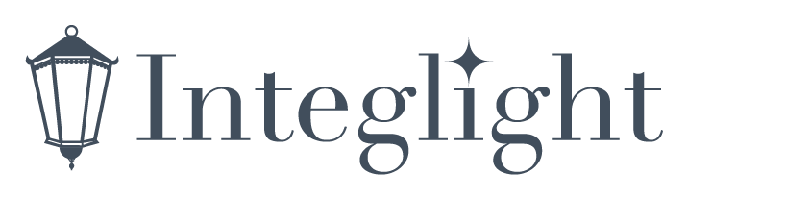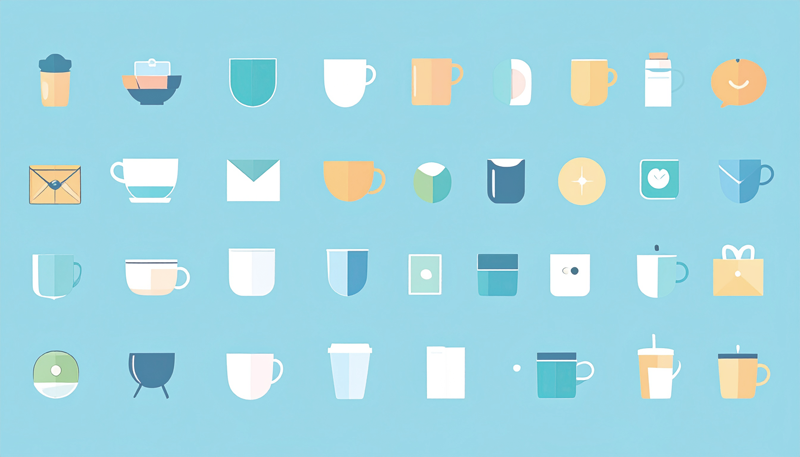あなたの“見せたい魅力”を、最短距離で届けます
2つのサイトタイプから選べます。
目的に合った世界観にサイトの印象をガラッと変えることが可能です。
ポップ— 賑やかで楽しい“回遊特化”
こんなサイトに
ブログ・お知らせ中心、ハウツーやレビューなど更新の多いメディア
主なベネフィット
- 最新がすぐ届く:背の低い横長スライダーで下の情報がチラ見え。今読むべきがわかる
- サクサク読了:横型カード(左サムネ/右テキスト)で一覧性◎。関連記事の当たり率アップ
『もっと見る(Load More)ボタン』を導入
- ユーザー操作で高速読み込み:ボタンをクリックすると、次のコンテンツが即座に表示されます。
- ページ表示高速化:初期表示では必要な記事のみを読み込み、後続コンテンツはユーザーの操作に応じて取得。
エレガント— 強く感情に訴える“第一印象特化”
こんなサイトに
印象重視のブログ。ブランディング重視の事業サイト、ポートフォリオ、サロン・治療院、コンサル/士業など
主なベネフィット
- 世界観を一発伝達:フルスクリーンスライダー&淡いフェードで「信頼」「上質感」を瞬時に表現
- 読み疲れしない:余白設計と整然カードで“選ぶ負担”を低減。内容が頭にスッと入る
成果につながる仕掛け
- ヒーローコピーへの集中設計 → スクロール率の改善
- 画像と見出しを差し替えるだけで季節演出可能 → 運用負荷を最小化
ポップを選択
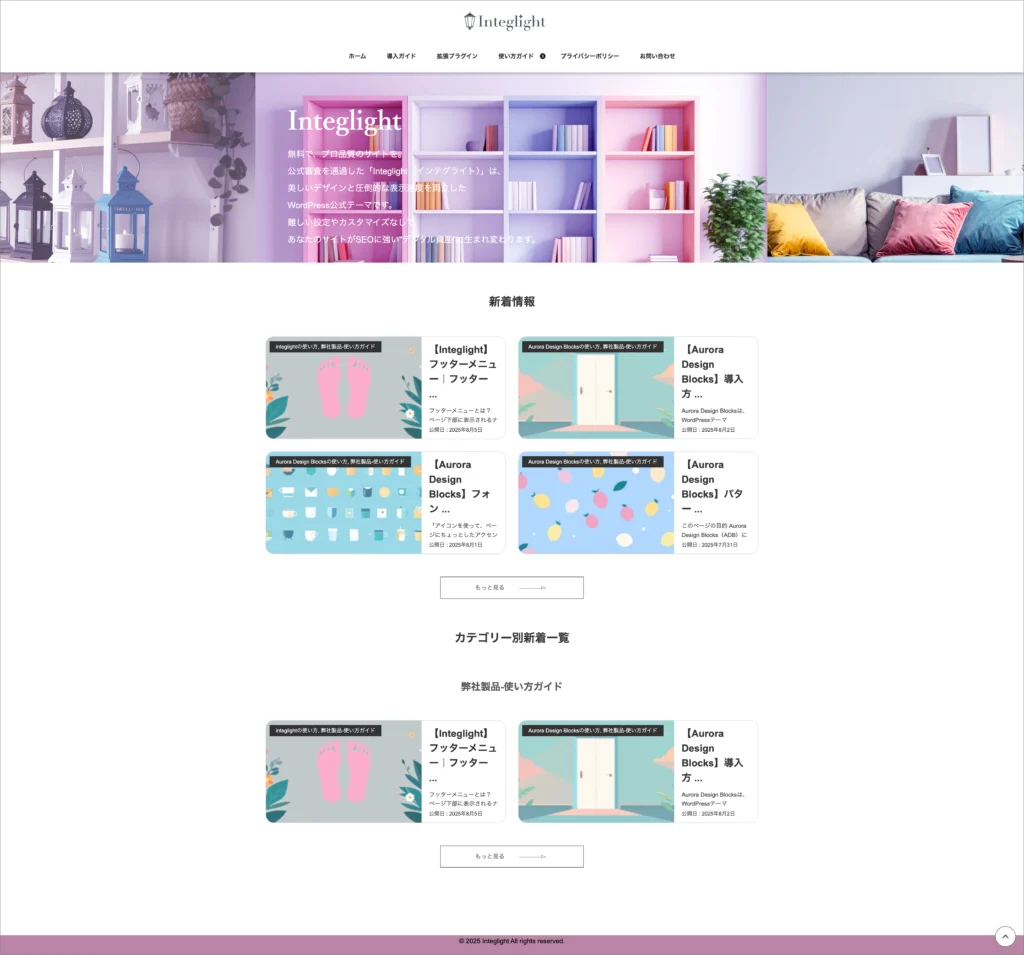
エレガントを選択
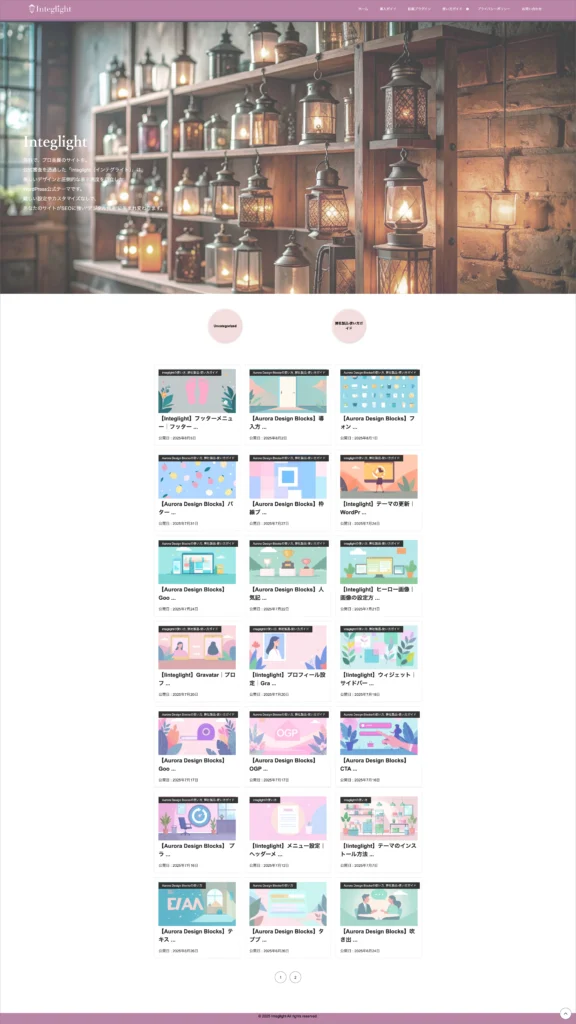
手順
- [外観]→[カスタマイズ] を開く。
- [サイト設定]→[サイトタイプ設定] をクリック。
- エレガント or ポップ を選択 → 右上の [公開] で反映。
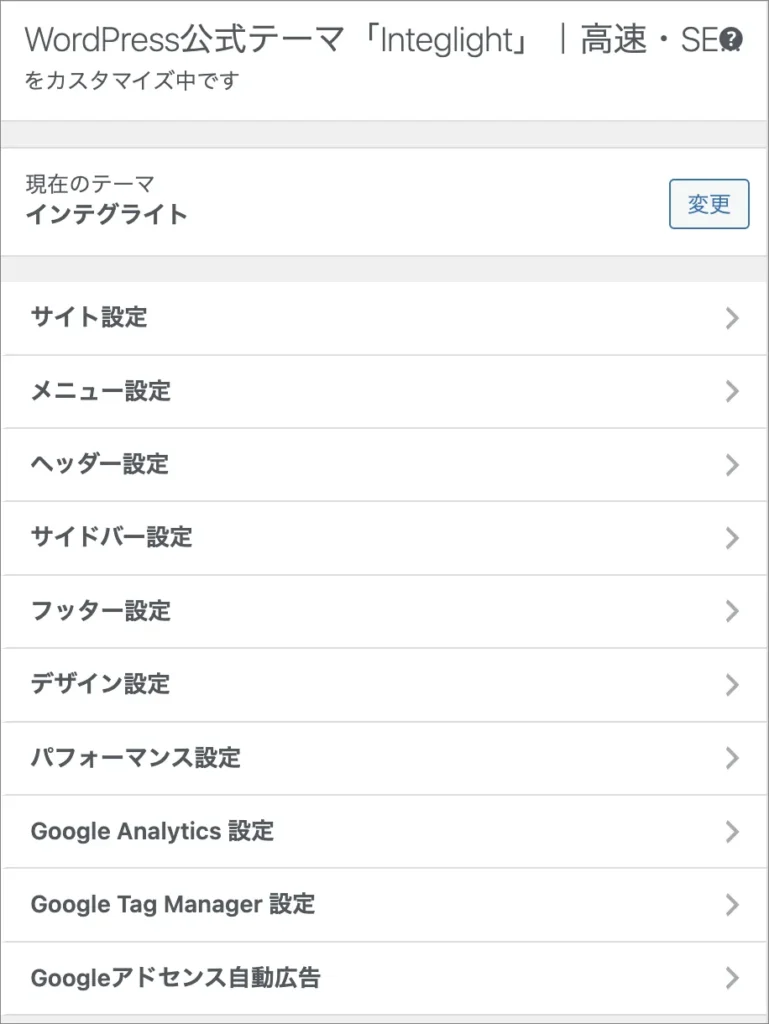
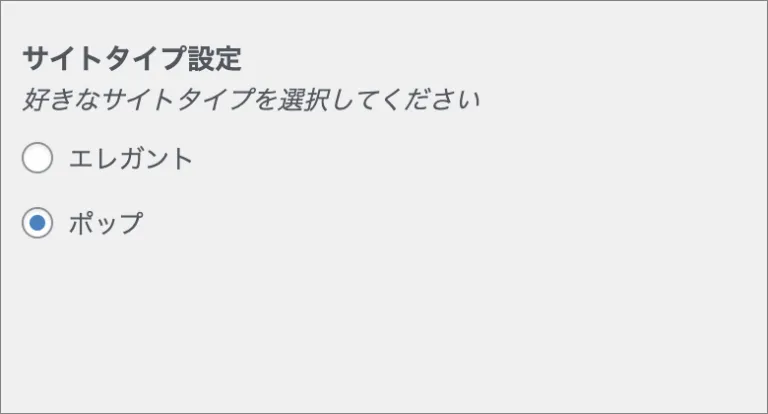
サイトタイプを変えると影響を受ける部分
・ホームに表示される情報
・ヒーローのスライダー
・ヘッダーメニュー
・ボタン、カードの形状等
よくある質問
Q. ホーム以外にも影響する?
A. 共通パーツ(ヘッダー)に反映されるため、全体の基調にも影響します。まずタイプで骨格、細部はトップヘッダー設定で微調整が最短。
Q. 色は個別に変えられる?
A. 可能です。[色]メニューやブロック側の色設定で上書きOK。タイプで世界観、色でブランドらしさを足す使い分けがおすすめ。
\n\n—\n\n## 【Integlight】メニュー設定|フッターメニュー|フッターメニューを設定する方法\n\n
フッターメニューとは?
ページ下部に表示されるナビゲーション。
「お問い合わせ」「プライバシーポリシー」などをまとめて表示しておくと、ユーザーにとても親切です。
ステップ1:新しいメニューを作成
- 管理画面から
「外観」→ 「メニュー」に移動 - 「位置を管理」タブを選択し、「フッター」の「新規メニューを使用」をクリック
- 変更を保存する
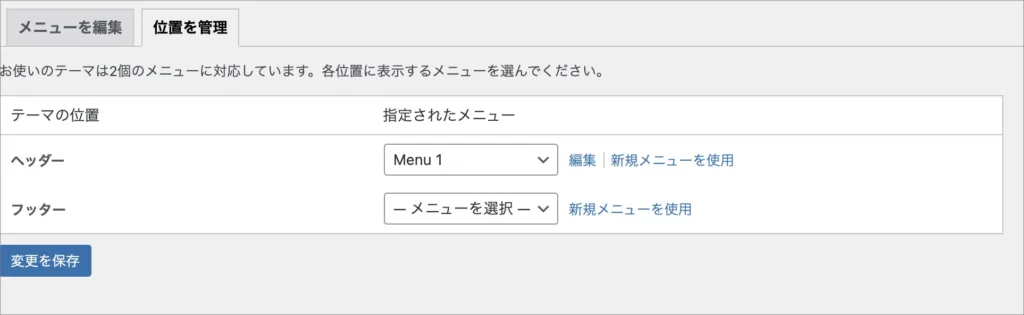
ステップ2:フッターメニューにページを追加
- 「メニューを編集」タブに戻る
- 「固定ページ」から「お問い合わせ」「プライバシーポリシー」などを選択
- 【メニューに追加】をクリック
- 必要に応じてドラッグで順番を並び替える
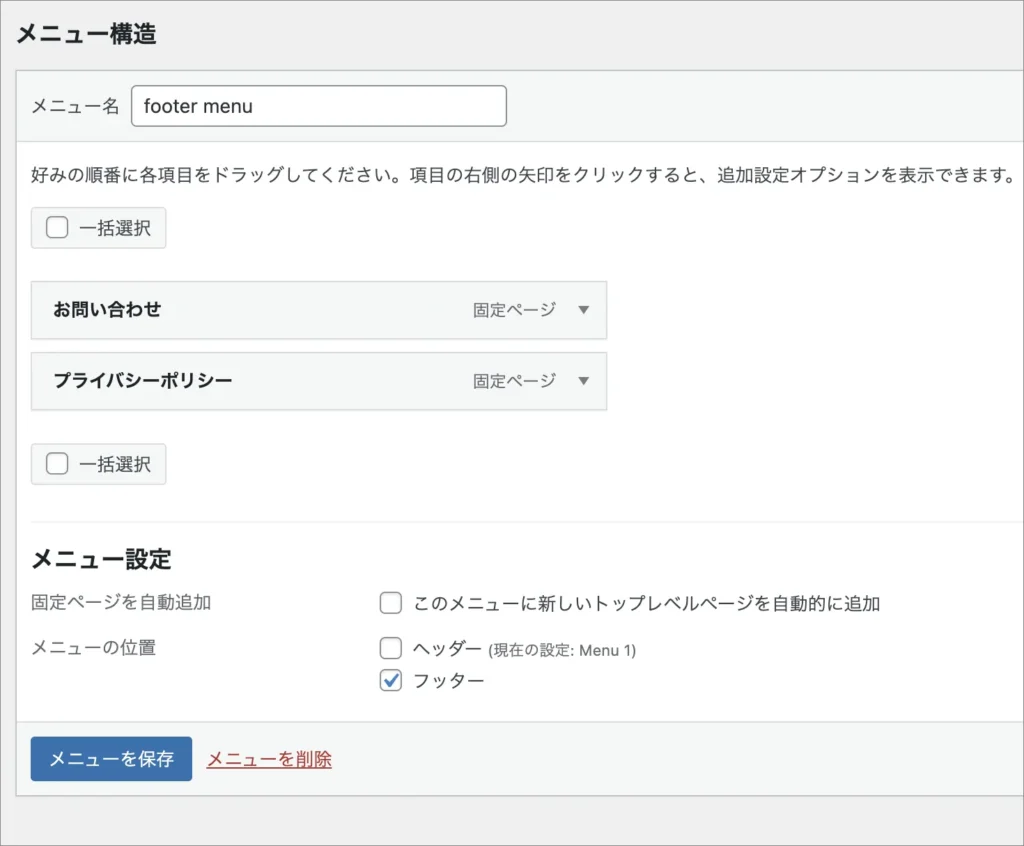
ステップ3:フッターに表示されるよう設定する
- 「メニュー設定」内の「フッター」にチェックが入っているか確認
- 【メニューを保存】をクリック
仕上がり例
以下のようにフッターにリンクが表示されれば成功です👇

\n\n—\n\n## 【Integlight】テーマの更新|WordPressテーマの更新方法\n\n
WordPressのテーマは、定期的に機能改善や不具合修正のアップデートが行われています。
今回は、Integlightテーマを例にして、テーマの更新手順をわかりやすく解説します。
テーマの更新通知が来たら
WordPressのダッシュボード左にある「ダッシュボード > 更新」に、数字付きの赤いバッジが表示されていたら、テーマやプラグインの更新が利用可能です👇
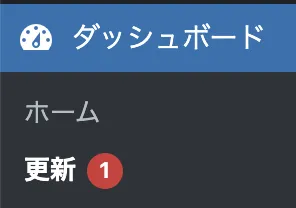
手順①:「テーマを更新」画面にアクセスする
「更新」ページを開くと、更新可能なテーマが一覧で表示されます。
今回は、Integlightのバージョン 1.0.27 → 1.0.29 への更新が案内されています。
チェックを入れた状態で、「テーマを更新」ボタンをクリックします👇

手順②:更新処理が始まり、メンテナンスモードに入ります
更新中は自動的に「メンテナンスモード」に入り、以下のような表示になります。
ここで操作は不要なので、完了するまで少し待ちましょう。
手順③:更新成功メッセージが表示されたら完了!
「〇〇の更新に成功しました」と表示されたら、テーマのアップデートは完了です🎉
この後、メンテナンスモードも自動で解除されます。

補足:テーマをカスタマイズしている場合は注意!
テーマを直接編集していた場合(たとえば style.css やテンプレートファイルなど)、
更新によって上書きされる可能性がありますのでご注意ください。
Integlightテーマは公式テーマなので安心!
今回使ったInteglightテーマは、WordPress公式ディレクトリ掲載済の公式テーマです。
定期的に安全なアップデートが提供されているので、安心して使い続けられます◎
困ったときは?
お問い合わせフォームよりお気軽にご質問ください!
\n\n—\n\n## 【Integlight】ヘッダー設定|静止画像|画像の設定方法\n\n
ブログの第一印象を決める「ヒーロー画像」。
今回は Integlightテーマのカスタマイザーから設定する方法 を、スクショ付きで分かりやすくご紹介します!
✅ 完成イメージ
まずはこちらをご覧ください👇
この状態を、ゴールとして設定していきます。
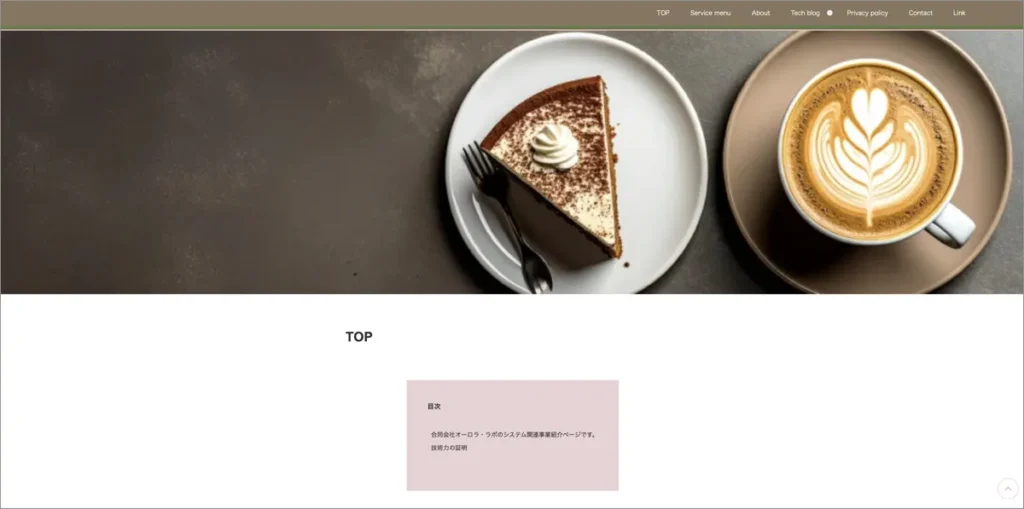
ステップ①:「外観」→「カスタマイズ」を開く
WordPress管理画面の左メニューから
👉 「外観」>「カスタマイズ」 をクリック
ステップ②:「ヘッダー設定」を選択
カスタマイザーが開いたら、
👉 「ヘッダー設定」 をクリック
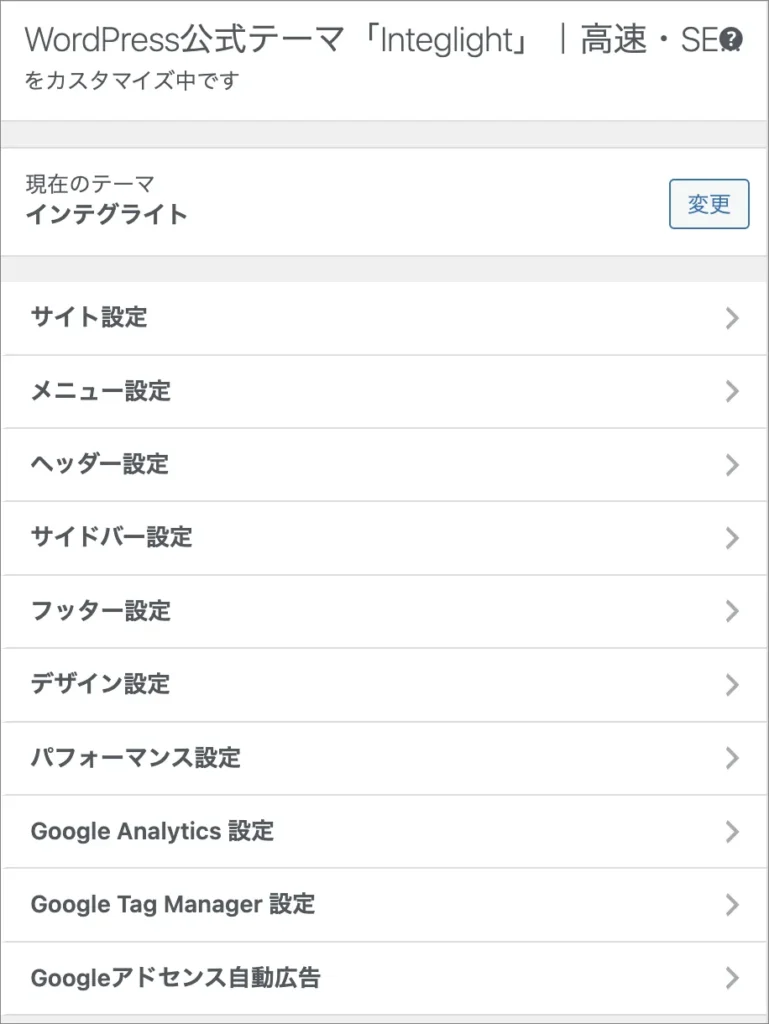
ステップ③:「スライダーまたは画像を選択」で「静止画像」を選ぶ
「スライダー 」タイプまたは「静止画像」を選択で、
👉 「静止画像」 を選択
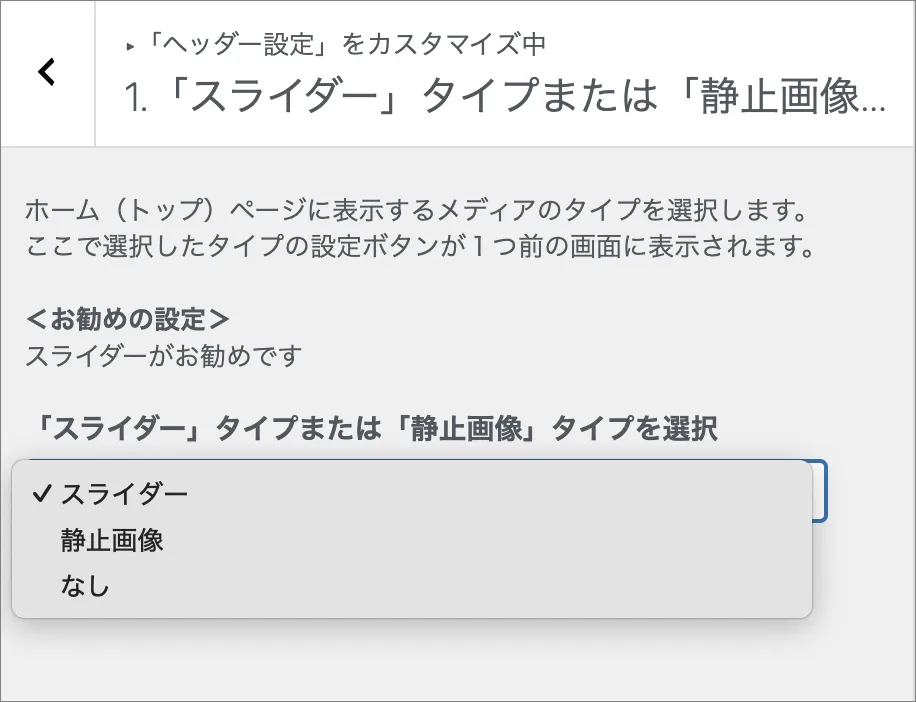
ステップ④:「静止画像設定」を開く
続いて表示される
👉 「静止画像設定」 をクリック
ステップ⑤:「画像を追加」ボタンをクリック
👉 「画像を追加」をクリックして
メディアライブラリ or アップロードで画像を選択
「画像切り抜き」で切り抜き位置を指定します。
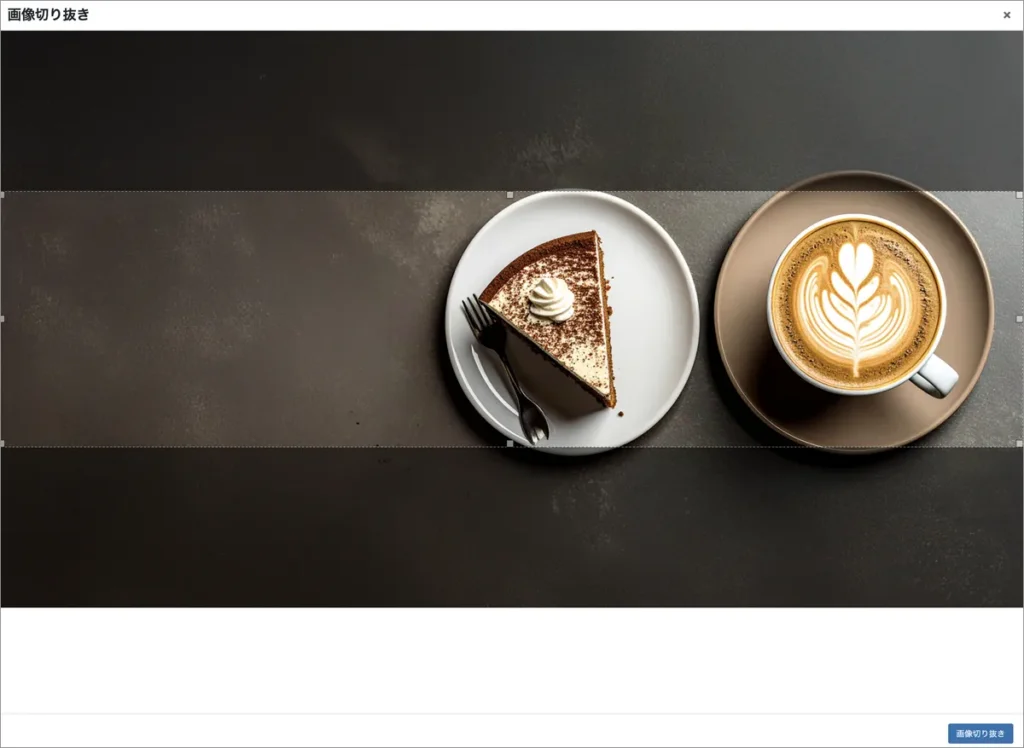
ステップ⑥:画像を選んで「選択して切り抜く」
画像を選んだら、右下の
👉 「選択して切り抜く」 をクリック
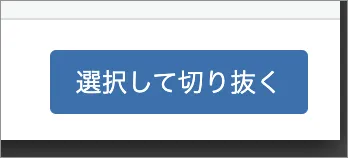
ステップ⑦:「公開」ボタンで保存!
最後に右上の
👉 「公開」 ボタンをクリックして完了✨
💡 ワンポイントアドバイス
- 推奨サイズ:1000×250px
- 高解像度でも300KB以内に圧縮しましょう(表示高速化)
- 写真は「構図バランス」で印象がガラッと変わります!
※複数画像を設定することも可能です。
その場合、更新する度に画像が入れ替わって表示されます。
🎉 おつかれさまでした!
これで、ブログの顔ともいえる「ヒーロー画像」が設定できました!
読者の第一印象を良くしたい人、
おしゃれなブログにしたい人は、ぜひ活用しください。
困ったときは?
お問い合わせフォームよりお気軽にご質問ください!
\n\n—\n\n## 【Iinteglight】Gravatar|プロフィール画像を設定する方法\n\n
WordPressでプロフィール画像を変えたいのに、どうやって変えるの?と思ったことはありませんか?
実はWordPressのプロフィール画像は「Gravatar(グラバター)」という無料サービスと連携しています。
この記事では、Gravatarを使ってはじめてプロフィール画像を設定する方法を、初心者向けにやさしく解説します!
✅ Gravatar(グラバター)とは?
Gravatarとは、WordPress.comが提供するプロフィール画像サービス。
メールアドレスと画像を紐づけることで、世界中のGravatar対応サービスで同じプロフィール画像が表示されるようになります。
WordPressでも、プロフィール画像やコメント欄のアイコンに自動反映されるので、設定しておくと便利!
WordPress標準のGravatarを使うメリット
WordPressではプロフィール画像にGravatarを標準で使っています。これには以下のようなメリットがあります。
- プラグイン不要で手軽に使える
WordPressに最初から組み込まれている仕組みなので、別途プラグインを導入する必要がありません。初心者でもすぐに設定可能です。 - 一度設定すれば複数サイトで共通利用できる
Gravatarは多くのサービスで対応しているため、同じメールアドレスで設定すれば他の対応サイトでも同じ画像が表示されます。 - プロフィール画像の管理が簡単
複数のサイトごとに画像をアップロードする手間がなく、Gravatarで一元管理できます。 - 公式サービスなので安心して使える
WordPressが提供する信頼性の高いサービスなので、セキュリティ面でも安心です。 - コメント欄やプロフィール画面に自動で反映される
設定後はWordPressのコメント欄やプロフィール表示に自動で反映され、手間いらずです。
🪜 Gravatar画像の設定方法【所要5〜10分】
下記の状態を作るのが今回のゴールです。

① Gravatar公式サイトにアクセス
② WordPress.comアカウントでログイン
GravatarはWordPress.comのアカウントと共通です。
- アカウントを持っていない人は「アカウント作成」から
- 必要なもの:メールアドレス・ユーザー名・パスワード
🔑 このメールアドレスが、画像を表示したいWordPressの「ユーザー > プロフィール」に登録しているものと一致している必要があります!
③ 画像をアップロード
- ログイン後、「画像をアップロード」をクリック
- パソコンから画像を選択
📌 推奨サイズ:250×250px以上
📎 対応形式:JPG / PNG / GIFなど
④ どのメールアドレスに画像を紐づけるかを選択
→ WordPressで使っているメールアドレスを選んでください。
⑤ 完了!WordPressに反映されるのを待とう
設定が完了すると、WordPress管理画面の「ユーザー > プロフィール」画面にGravatar画像が表示されます。
💡即時反映されない場合もあるので、最大1時間ほど待ってから確認してみましょう。
🤔 うまく表示されない場合は…
- メールアドレスが正しく一致しているかチェック
- キャッシュの影響を避けるため、別ブラウザやシークレットモードで表示を確認してみてください
プロフィールの設定はこちらの記事をどうぞ
困ったときは?
お問い合わせフォームよりお気軽にご質問ください!
\n\n—\n\n## 【Iinteglight】プロフィール設定|Gravatar連携からサイドバーへの設置まで\n\n
ブログを運営するなら、「誰が書いてるか」が分かるだけで信頼度がアップします。
今回は、WordPressのプロフィール設定方法をスクショ付きでわかりやすくご紹介します!
今回のゴール
下記のようにプロフィールをサイドバーに設置することをゴールとして、設定を行なっていきます👇
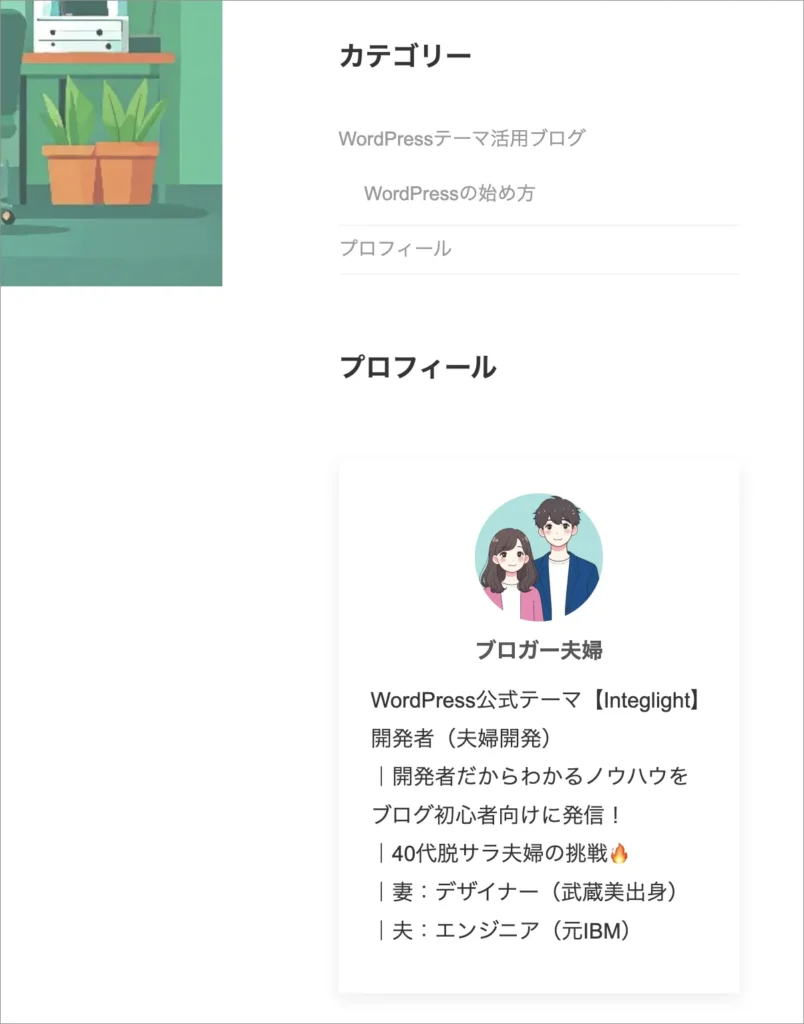
ステップ①:ユーザープロフィール編集画面を開く
まずはダッシュボードから
[ユーザー] → [プロフィール] をクリックします。
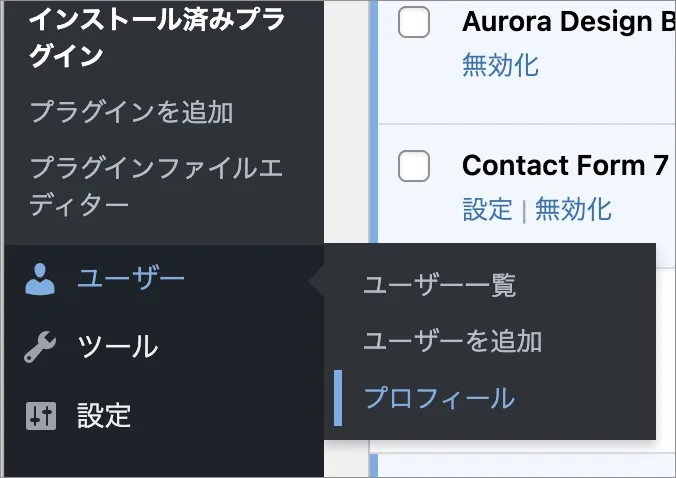
ステップ②:ニックネームと表示名を設定
表示される名前を「管理者名」から「ブログネーム(例:ブロガー夫婦)」などに変えておくと親しみやすくなります。
- ニックネーム:好きな表示名を入力
- ブログ上の表示名:上で入力したニックネームを選択

ステップ③:プロフィール写真、サイトURL、紹介文を追加
プロフィール写真は Gravatar と連携して設定できます。好きな画像を設定しましょう。
自己紹介文には、あなたの想いや活動内容を書いておきましょう。
Gravatarでプロフィール画像を設定する方法はこちらの記事をどうぞ
サイトURLはプロフィールをクリックしたときのリンク先になります。あなたのプロフィール詳細ページのURLを記載しておくのがお勧めです。

ステップ④:変更を保存する
最後に画面下の「プロフィールを更新」ボタンをクリックして完了です。
続いて、サイドバーに設置していきます。
ステップ⑤ 「外観」→「ウィジェット」を開く
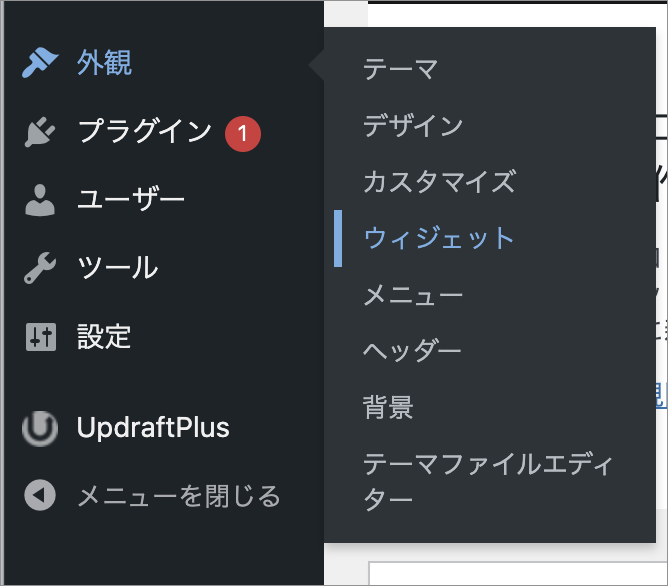
左メニューから「外観」→「ウィジェット」を選択します。
ステップ⑥ 「プロフィール」見出しブロックを追加
まずはタイトルとして「プロフィール」と入力。これは見出し(H2など)にしておくと、見栄えも整います。
ステップ⑦ ブロックを追加 →【Integlight】プロフィール表示を選択
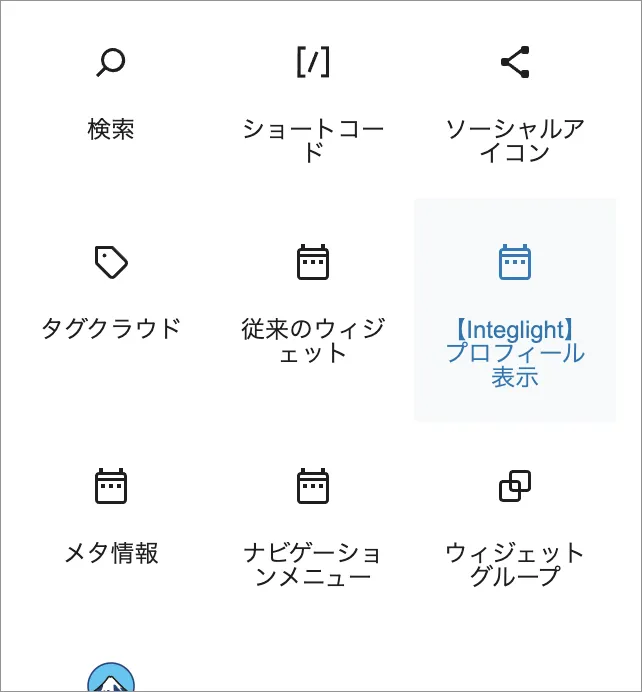
「+」ボタンからブロックを追加し、「【Integlight】プロフィール表示」を選択します。
ステップ⑧ 表示するユーザーを選択
表示したいユーザーをドロップダウンから選択します。今回は先程上記で設定した「ブロガー夫婦」というユーザーを選びます。
右上の「更新」ボタンをクリックして、変更を保存します。
ステップ⑨ サイドバーに反映されたか確認
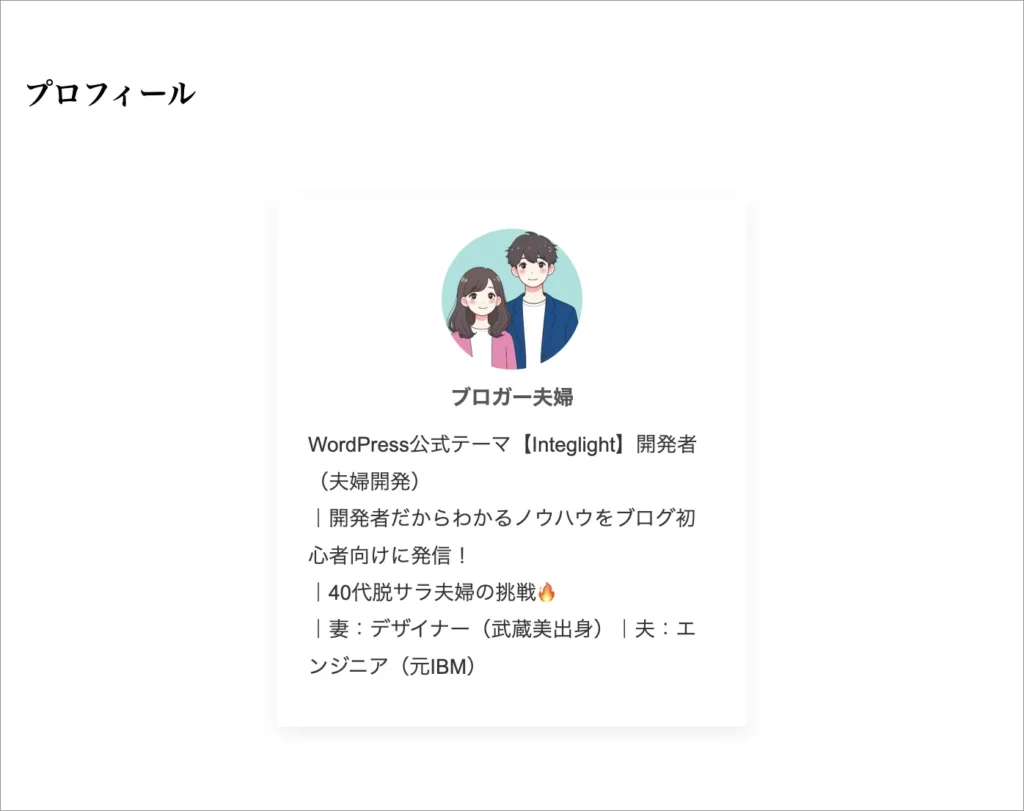
プロフィールがこのようにサイドバーに表示されていれば成功!
実際の表示イメージ(PC・スマホ)
ブログをチェックしてみましょう。
PC👇
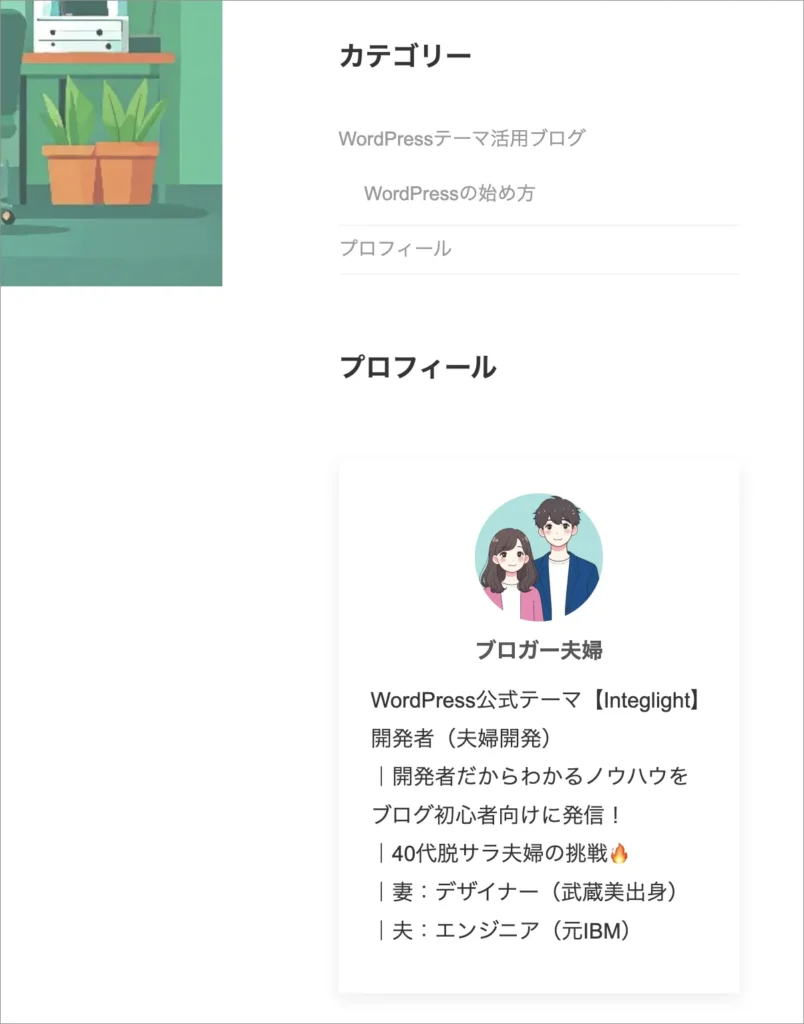
スマホ👇
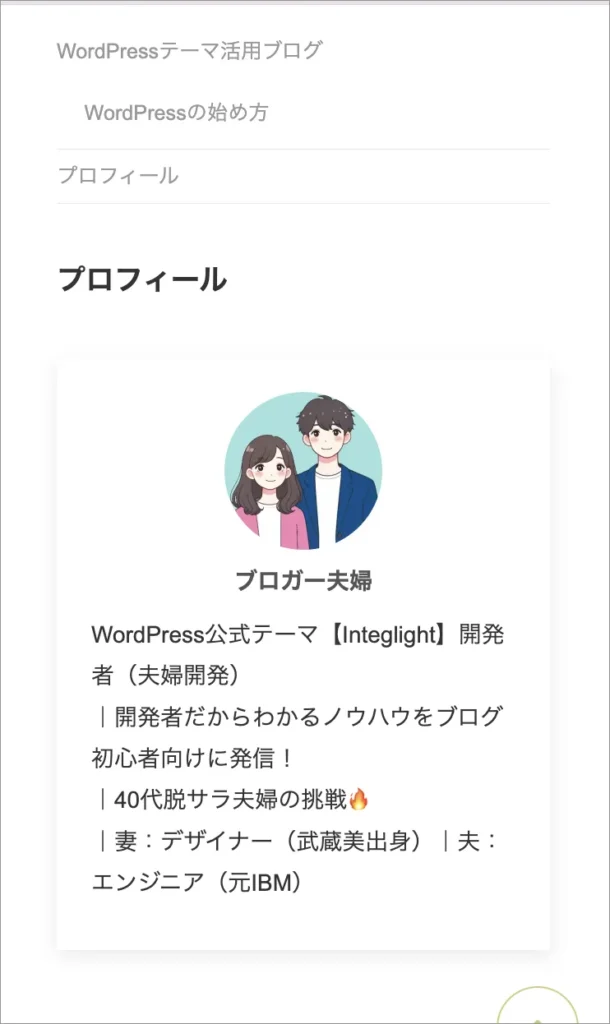
丸いアイコン画像と、テキストが見やすくレイアウトされています。文字の装飾や改行もきちんと反映!
プロフィール文の書き方のコツ
- 誰に向けてどんなテーマで書いているかを明記
- 「実績」や「専門性」は1〜2行に凝縮
- 「親しみやすさ」や「人柄」もひとこと添えると◎
まとめ
「誰がこのブログを書いているのか」は、読者の安心感につながる超重要ポイント!
まだの方は、今日中に設置しちゃいましょう✨
困ったときは?
お問い合わせフォームよりお気軽にご質問ください!
\n\n—\n\n## 【Iinteglight】ウィジェット|サイドバーにウィジェット設置する方法\n\n
「サイドバーに『カテゴリー一覧』や『最近の投稿』を表示したい」
そんなときに活躍するのが、ウィジェット機能です。
この記事では、WordPressのブロックウィジェットエディタを使って、サイドバーに表示したい内容を自由に追加する方法を、画像つきでわかりやすく解説します!
ステップ①:ウィジェットエリア(サイドバー)を開く
管理画面左メニューから
「外観」→「ウィジェット」を選択します。
「サイドバー1」や「サイドバー2」と書かれたボックスが表示されます。
この中にブロックを追加していくことで、サイドバーの中身を編集できます。
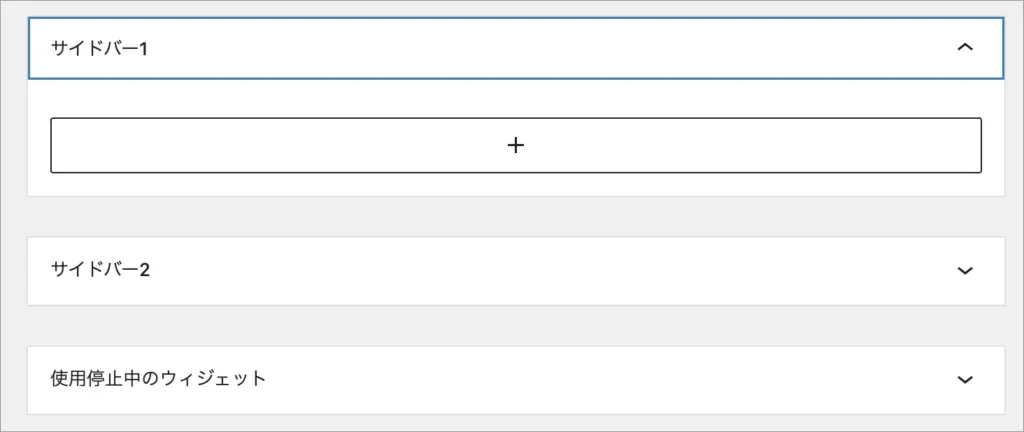
ステップ②:ウィジェットを選んで追加
編集ブロック画面を出し、左に表示されているウィジェット一覧から
「検索」や「最近の投稿」「カテゴリー一覧」などを、クリックで追加します。
今回は「検索」「最近の投稿」「カテゴリー一覧」を使いました。
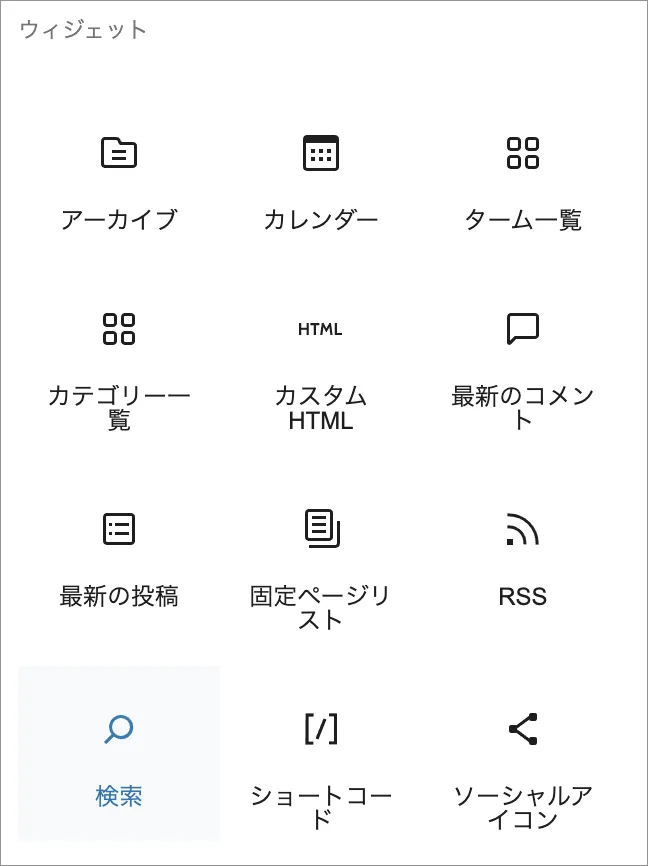
一部のウィジェットはオプションを変更することができます。下記はカテゴリ一覧のウィジェットですが、選択すると右側にオプションが表示されます。ここでは”階層を表示”をオンにしています(このオプションは見やすくなるのでお勧めです!)。

ステップ③:見出しを追加して整える
必要に応じて「見出し(H2など)」ブロックを追加して、
「最近の投稿」や「カテゴリー一覧」というセクションタイトルを付けると、より見やすくなります。
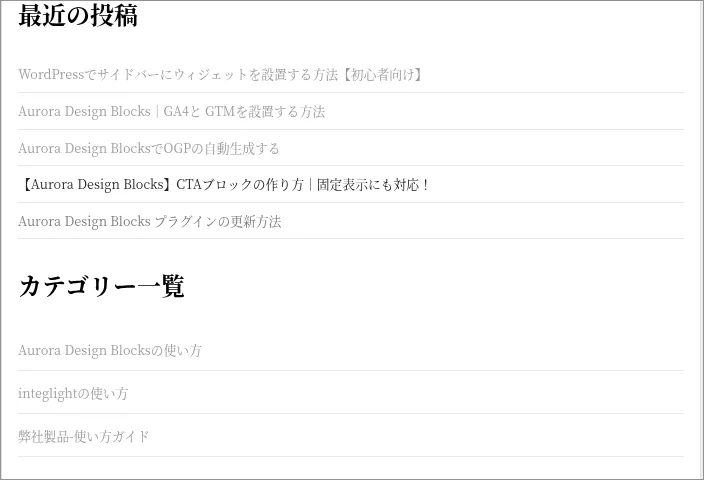
ステップ④:ライブプレビューや保存を忘れずに!
編集が完了したら、画面右上の「更新」ボタンをクリックして保存します。
また、「ライブプレビューで管理」ボタンを使うと、実際の見た目も確認できます。
完成!サイドバーが反映されているか確認しよう
保存ができたら、サイトのフロントページを開いてみましょう。
サイドバーに「検索窓」「最近の投稿」「カテゴリー一覧」が反映されていれば成功です!
PCの場合👇
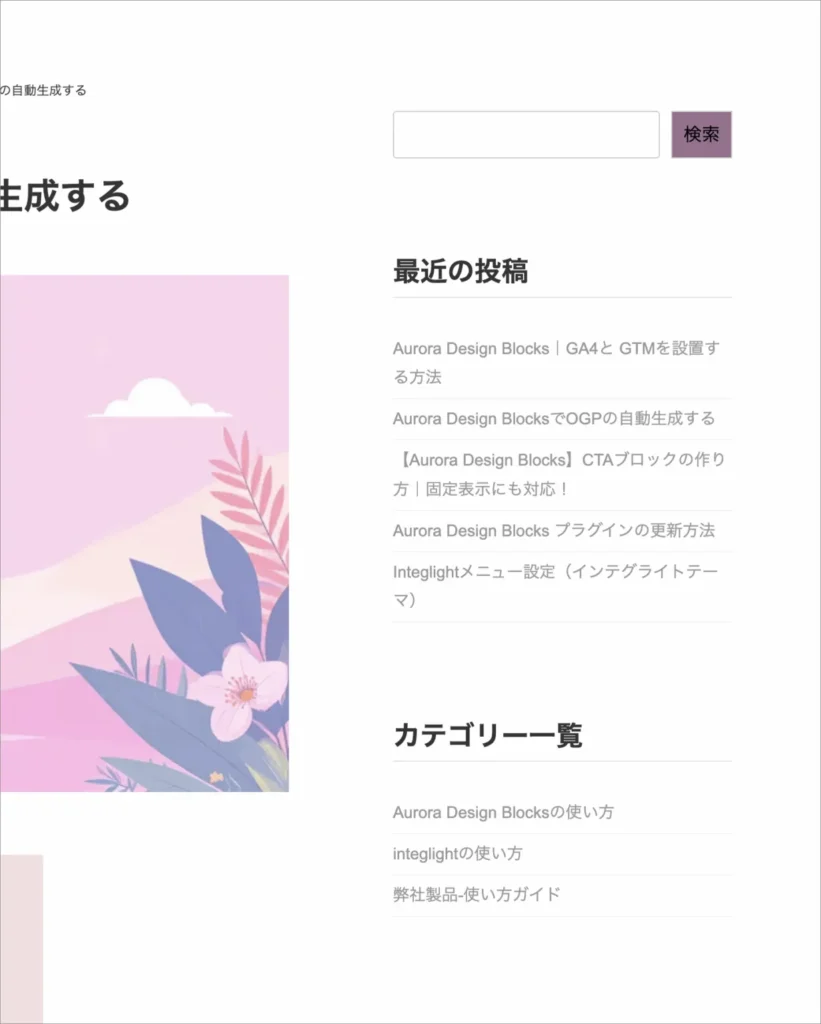
スマホの場合👇
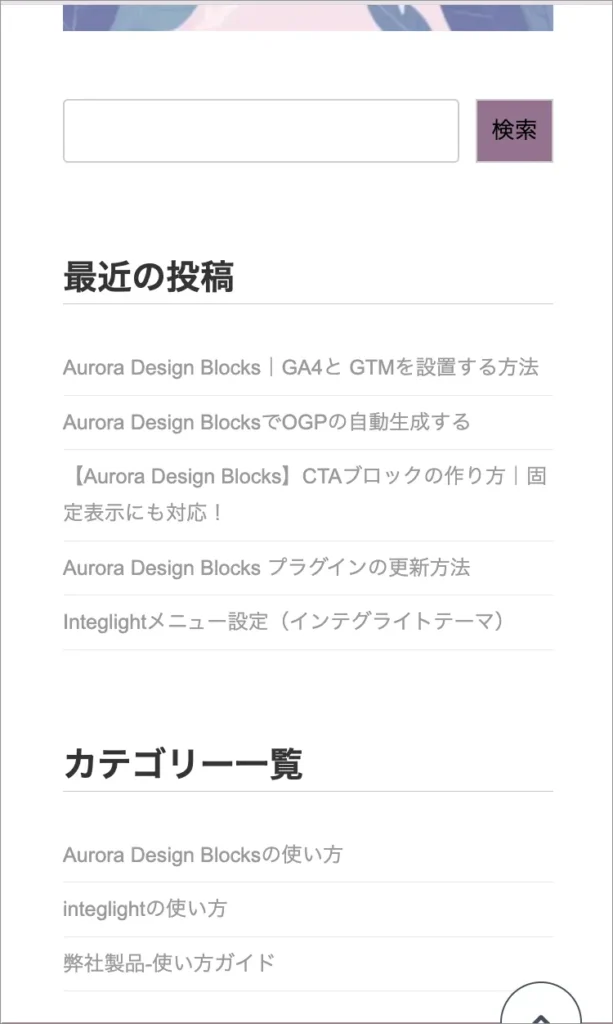
まとめ:ウィジェットでサイトの回遊性UP!
ウィジェットを使えば、読者が他の記事にたどり着きやすくなり、
回遊率アップ・滞在時間アップにもつながります!
特に「Aurora Design Blocks」や「Integlight」テーマをご利用の方は、サイドバーもおしゃれに表示されるのでぜひ活用してくださいね!
この手順で作成したサイドバーを表示する方法は👇️
サイドバーの設定方法(インテグライトテーマ)
困ったときは?
お問い合わせフォームよりお気軽にご質問ください!
\n\n—\n\n## 【削除予定】スライダー設定\n\n
1. 完成イメージ
下記のようなスライダーを作成します。
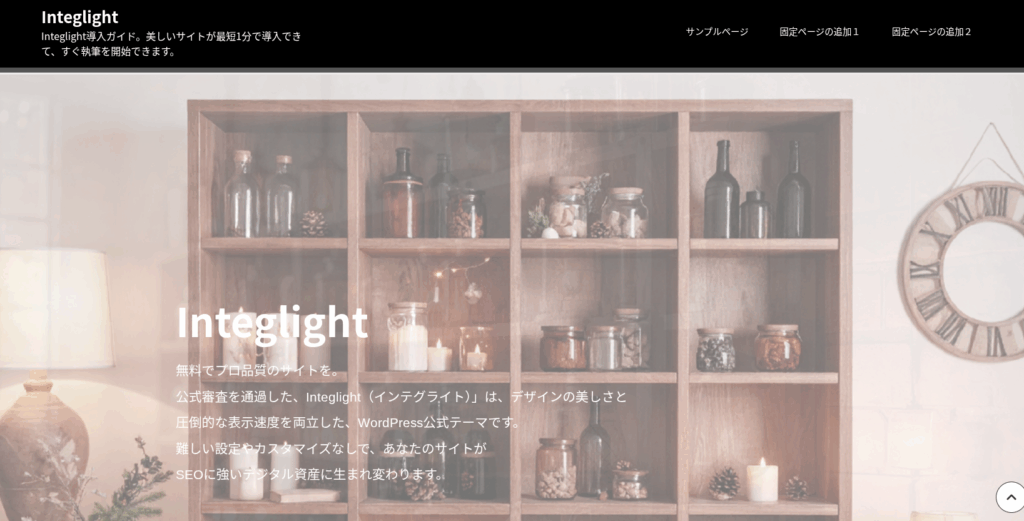
2. 設定手順
画面上部の”カスタマイズ”をクリックします。

”トップヘッダー設定”をクリックします。

スライダーまたは”画像を選択”をクリックします。
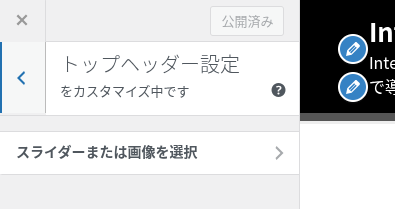
”スライダー”を選択して”公開”をクリックします。その後、”<“をクリックして前の画面に戻ります。
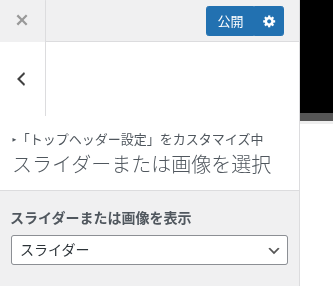
“スライダー設定”をクリックします。

スライダーの設定を入力します。
エフェクト:スライド方式とフェード方式が選択できます。
スライダーの変更時間間隔(秒):スライダーが切り替わる間隔をしてします。
スライダーテキスト(メイン or サブ):スライダーに表示するテキストを入力します。
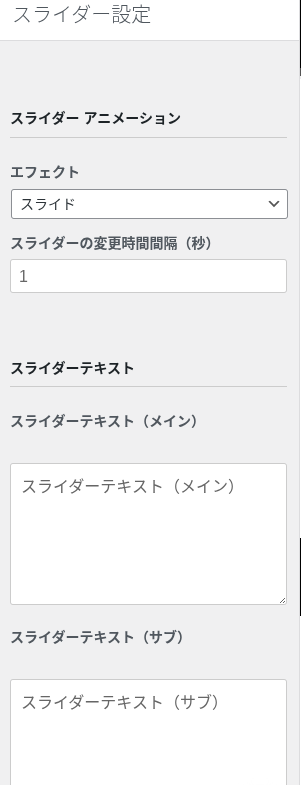
画面をスクロールして引き続き設定値を入力します。
スライダーテキストカラー:上記で入力したテキストのカラーを選択します。
スライダーテキストフォント:上記で入力したテキストのフォントを選択します。
スライダーテキスト位置:画面左上を基点として、テキストの位置を入力します。
スライダー画像:スライダーに表示する画像を選択します。3つまで選択できます。

画面をスクロールして引き続き設定値を入力します。
モバイル用のテキストと画像を設定します。設定しない場合は、上記で設定したPC用の画像がモバイルでも表示されます。
入力完了後に”公開”ボタンをクリックして完了です。
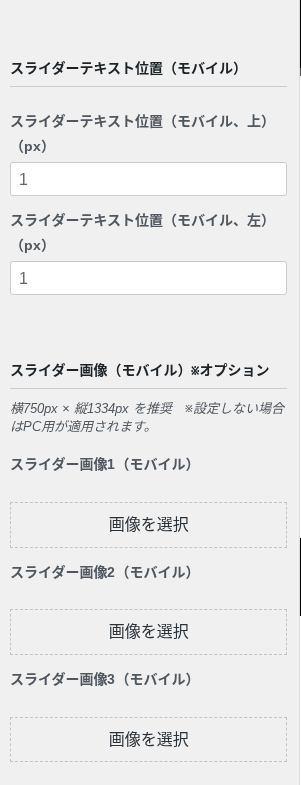
\n\n—\n\n## 【Iinteglight】メニュー設定|ヘッダーメニューの設置方法\n\n
ここでは、ヘッダーメニューの作成方法を説明します。
カスタマイザからも設定可能ですが、下記のように「外観」→「メニュー」の、メニュー設定から行うことをおすすめします。
1. 完成イメージ
サブメニューが存在する場合は 矢印マーク”>”が表示されます。

矢印マーク”>”をクリックするとサブメニューがオープンします。
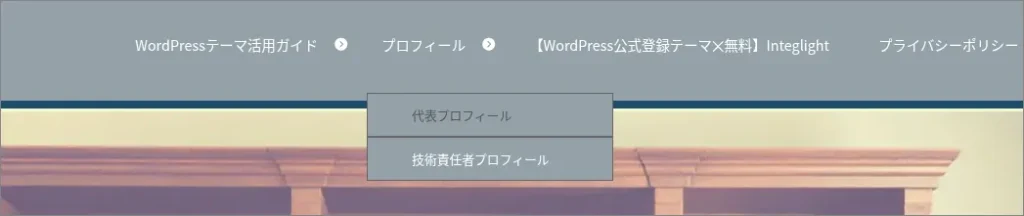
2. 設定手順
管理画面>外観>メニューをクリックします。
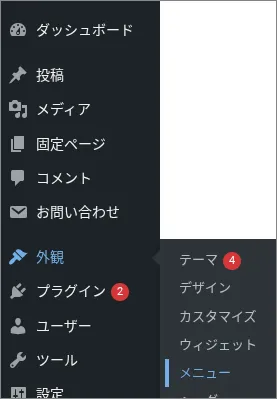
下記の例のようにメニュー構造を作成します。おすすめのメニュー構造は、カテゴリーの配下にのみ、サブメニューを配置する方法です。投稿や固定ページの配下にサブメニューを配置すると複雑になります。なるべく避けてください。

画面下の”メニュー設定”で”ヘッダー”にチェックをします。
”メニューを保存”をクリックします。
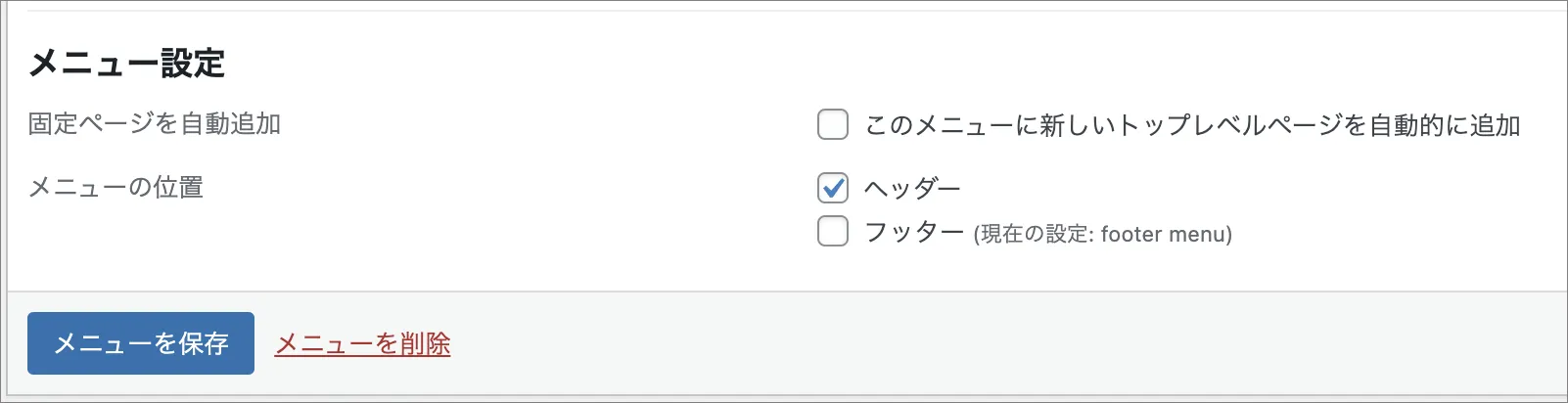
以上で完了です。
困ったときは?
お問い合わせフォームよりお気軽にご質問ください!
\n\n—\n\n## 【Iinteglight】テーマのインストール方法\n\n
WordPressの管理画面からのインストール方法
- WordPressの管理画面にログイン
- 左メニュー「外観」→「テーマ」→「テーマを追加」をクリック
- 検索欄に
Integlightと入力 - 「Integlight」テーマが表示されたら「インストール」をクリック
- 「有効化」ボタンをクリックして完了
困ったときは?
お問い合わせフォームよりお気軽にご質問ください!
\n\n—\n\n## 【Iinteglight】デザイン設定|配色設定|配色を設定する\n\n
このページでは、サイトのアクセントカラーをカスタマイズすることができます。
サイトのイメージを変えるので、ぜひ設定することをおすすめします。コツは、ヘッダー画像やロゴ画像で、使われている色に近い配色にすることです。
手順
1.カスタマイズ画面にアクセス
- 「外観」から「カスタマイズ」を選択します。
- 「カスタマイズ」メニューの「デザイン設定」内で「配色」をクリックします。
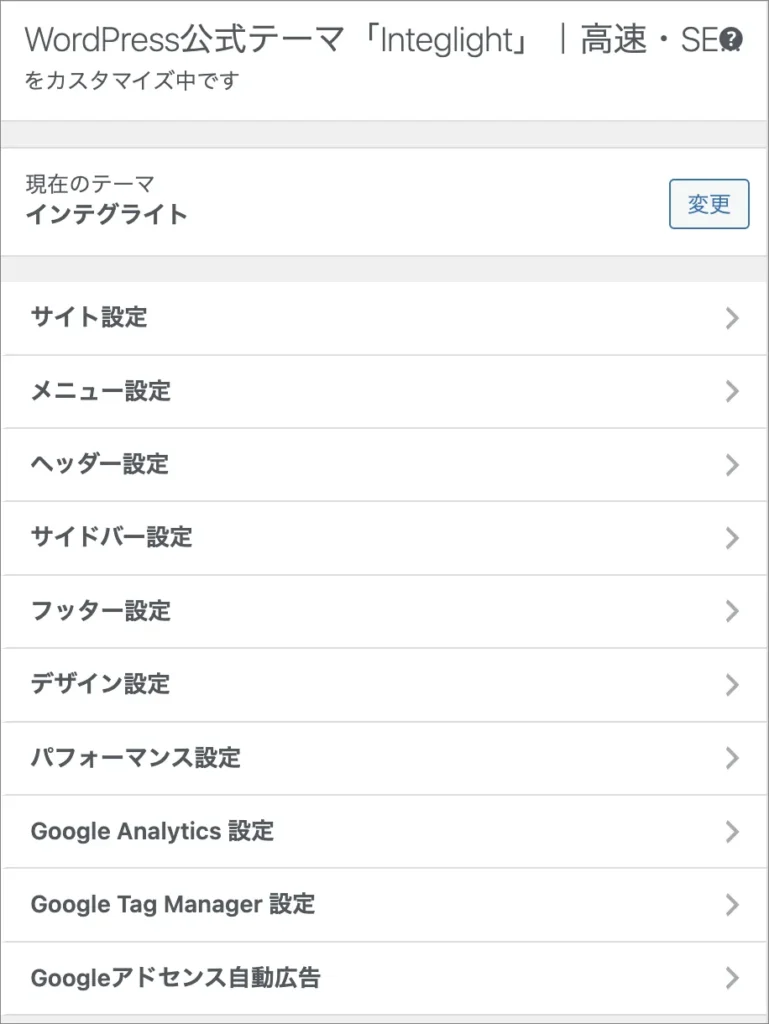
3.アクセントカラーの設定

「アクセントカラー設定」セクションで、サイト全体のアクセントカラーを選びます。
- 選べる色は以下のとおりです
- ネイビー
- カーキ
- パープル
- 青
- 緑
- オレンジ
- ピンク
- なし
4.変更を保存
設定が完了したら、右上または下部にある「公開」ボタンをクリックして変更を保存します。
\n\n—\n\n## 【Iinteglight】サイドバー設定|サイドバー配置設定|サイドバーの設定方法\n\n
事前準備
WordPress管理画面から「外観」→「ウィジェット」でサイドバーを作成します。
サイドバー1、サイドバー2の2つのサイドバーを作ることができます。
下記はサイドバー1に検索バーとカテゴリー一覧を作成した例です。
詳細は👉️WordPressでサイドバーにウィジェットを設置する方法

1.カスタマイズ画面を開く
WordPress管理画面から「外観」→「カスタマイズ」を選択します。
2.「サイドバー設定」をクリック
カスタマイズメニューの中から「サイドバー設定」を選びます。
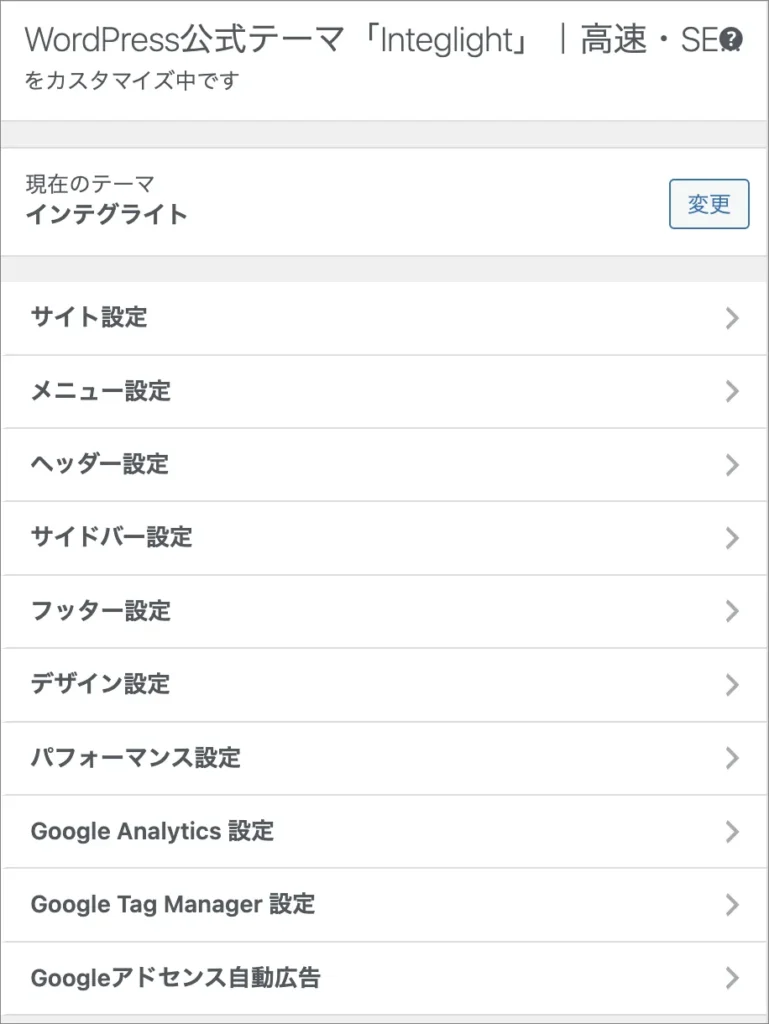
3.サイドバー1の位置を設定する
「サイドバー設置設定」で、サイドバーの表示位置を選びます。
選べる位置は以下の4つです。
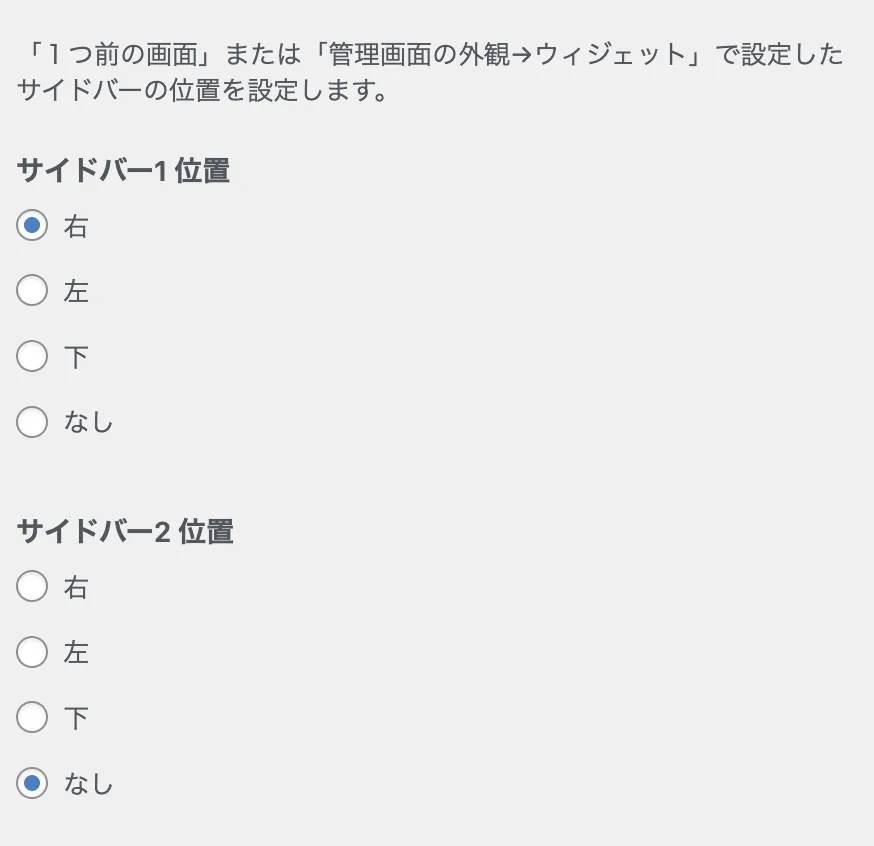
- 右(ブログは、一般的には右に設定することが多い)
- 左
- 下
- なし(サイドバーを非表示)
4.サイドバー2の位置を設定する(オプション)
「サイドバー2位置」も同様に設定できます。
こちらも同じく、右・左・下・なしから選びます。
※通常は「なし」に設定されていることが多いです。
5.設定が終わったら「公開」ボタンを押す
変更が完了したら、必ず画面上部の「公開」ボタンを押して、保存しましょう。
\n\n—\n\n## 【Iinteglight】ヘッダー設定|スライダー設定|スライダー設定の手順\n\n
① WordPressのダッシュボードにログイン
まずは管理画面(例:https://yourdomain.com/wp-admin)にアクセスし、ログインします。
② 「外観」→「カスタマイズ」をクリック
左のメニューから
外観 → カスタマイズ(カスタマイザー)
を開きます。
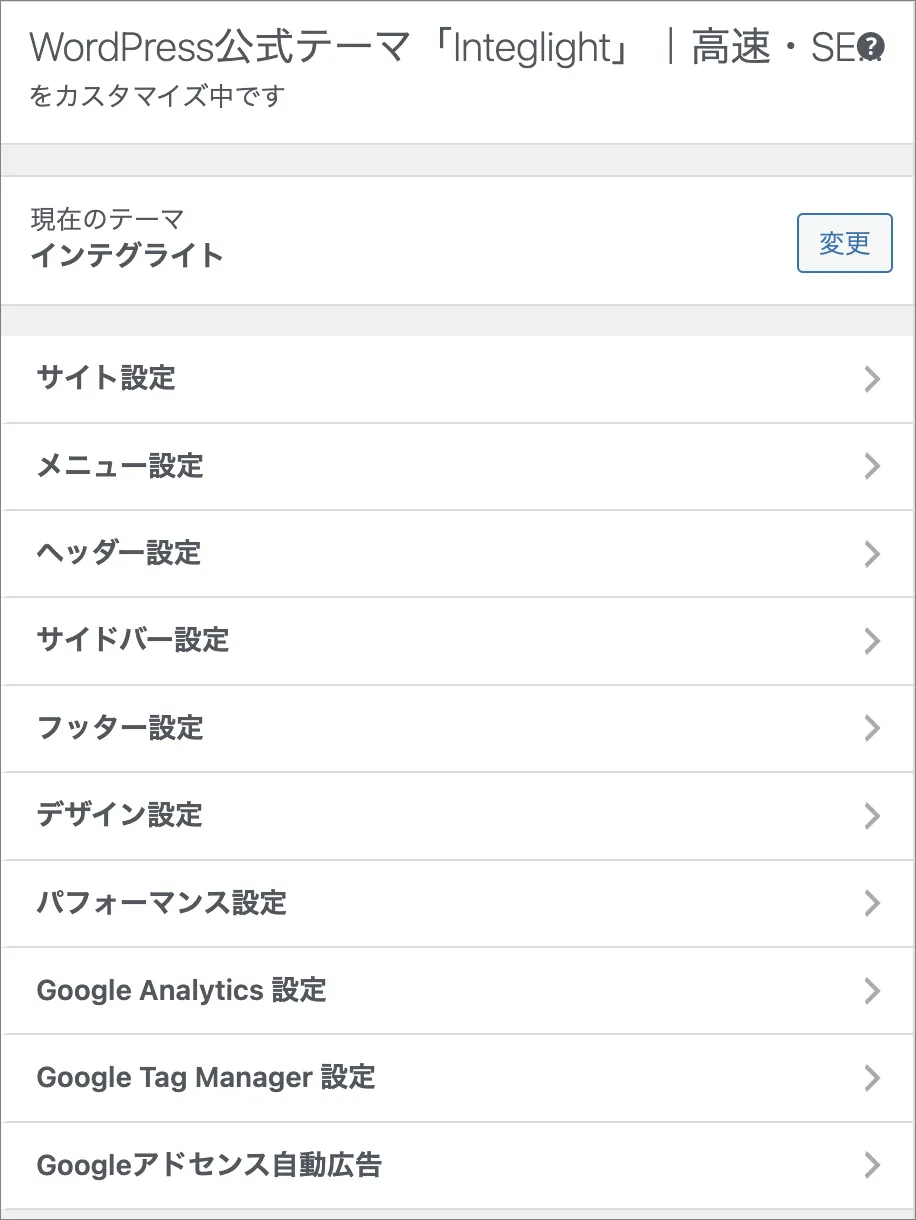
③ 「スライダー」タイプまたは「静止画像」タイプを選択でスライダーか画像を選択
カスタマイザーの、
[fontawesome icon=fa-clipboard-check] ヘッダー設定の中にある
[fontawesome icon=fa-clipboard-check] 1.「スライダー設定」または「静止画像設定」で
[fontawesome icon=fa-clipboard-check] スライダーまたは静止画像または、なしを選択します。
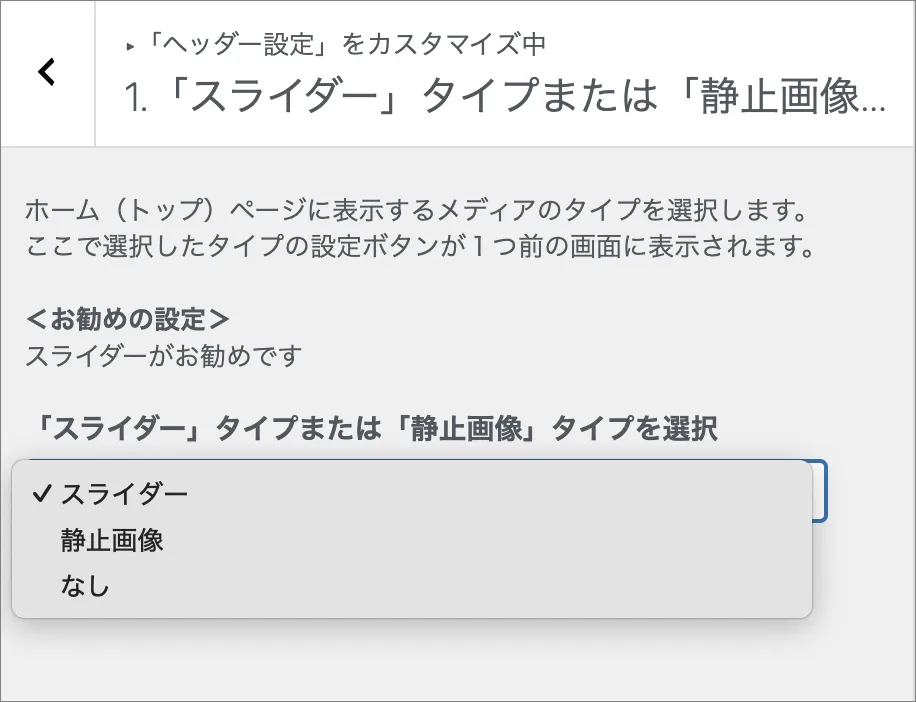
3つのうちどれかを選択してください。
④ スライダー設定を行う
下記のように設定画面があります。ひとつずつ設定していきます。
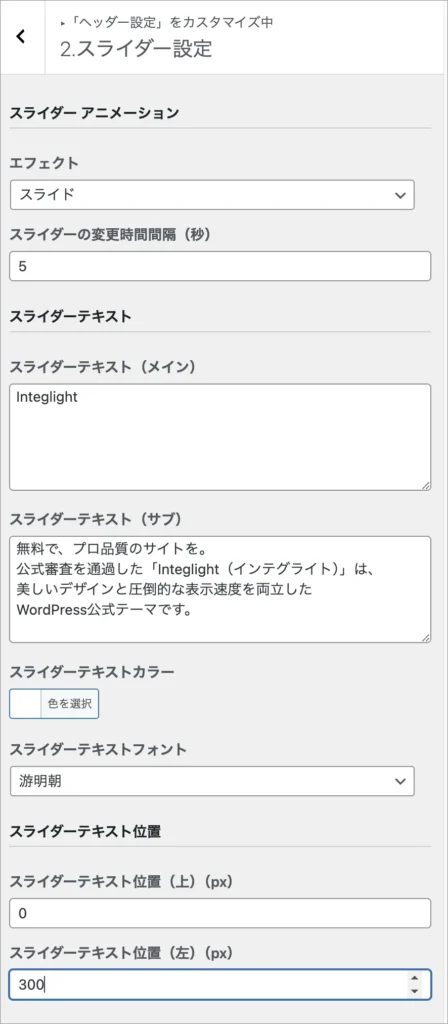
| 項目 | 説明 |
|---|---|
| エフェクト | スライドかフェードか選択 |
| スライダーの変更時間間隔(秒) | 3秒、5秒などお好みで |
| スライダーテキスト(メイン) | メインキャッチコピーを入力(改行できます) |
| スライダーテキスト(サブ) | サブコピーを入力(改行できます) |
| スライダーテキストカラー | キャッチコピーとサブコピーの色を選択 |
| スライダーテキストフォント | キャッチコピーのフォントを明朝体とゴシック体から選択できます |
[fontawesome icon=fa-paperclip] これらを1スライドずつ入力→保存していく形です。
⑤ スライドの画像を設定

スライド画像を3枚まで設定できます。推奨サイズは1920px ×1080pxです。
スライダーのテキスト位置も移動させられるので、希望の位置に移動させましょう。
⑥スマホも同様に設定する
⑤と同様にスマホの設定も行いましょう。推奨サイズは750px × 1334pxです。

⑦ 「公開」ボタンをクリックして保存
右上の「公開」ボタンを押して、設定内容を保存・反映させましょう!
ちょっとしたヒント
- 画像サイズは揃えるとキレイ!
スライドの画像サイズは同じ比率(例:1600×600pxなど)に統一すると、切り替え時にズレが起こりません。 - スマホの画像を設定しなければ、PCの画像を切って表示されます。
トップページの設定
WordPressはデフォルトで、トップページはブログの投稿一覧が表示されるようになっています。オリジナルのトップページを設定するには、下記のように行います。
ダッシュボードの「設定」→「表示設定」
固定ページを選択。
トップページにしたい固定ページを選択。
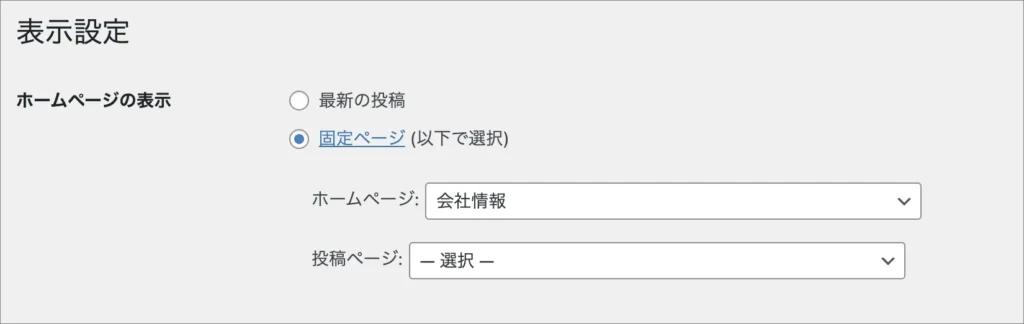
「変更を保存」で終了です。
\n\n—\n\n## 【Iinteglight】サイト設定|サイト基本情報|ロゴを設定する方法\n\n
1. 管理画面から「カスタマイズ」にアクセス
- WordPressダッシュボードにログイン
- 左メニューの「外観」→「カスタマイズ」をクリック
2. 「サイト基本情報」を選択
- カスタマイザーのメニューから「サイト設定」→「サイト基本情報」をクリック
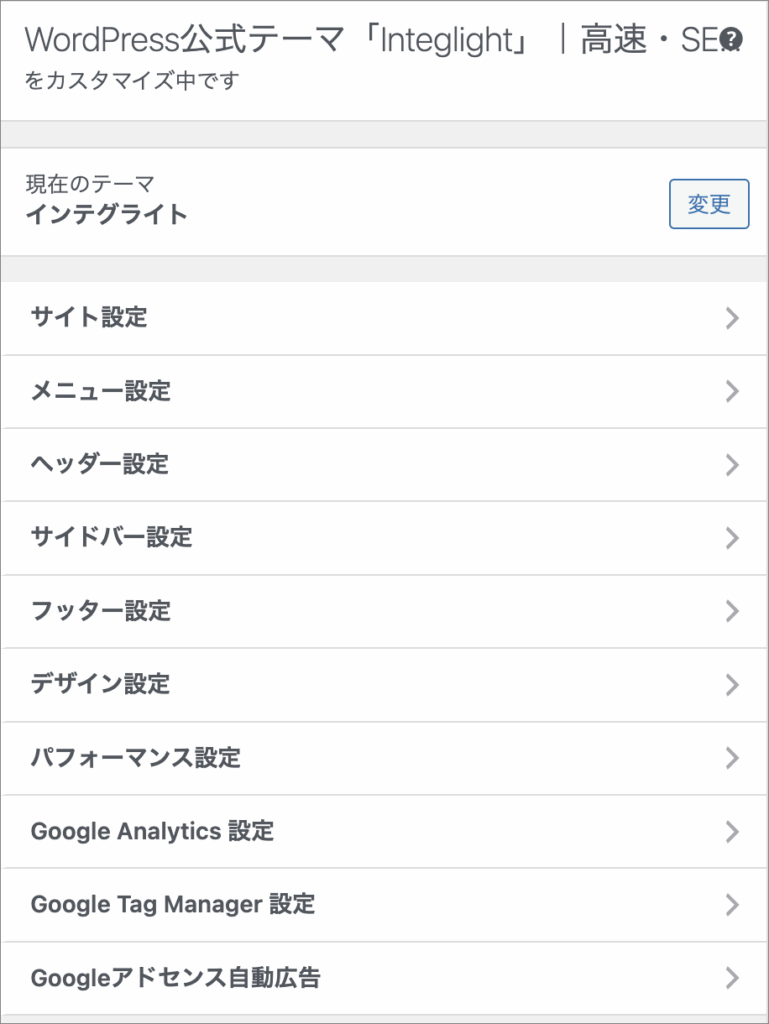
3. ロゴ画像をアップロード
- 「ロゴ」項目の「ロゴを変更」または「画像を選択」をクリック
- メディアライブラリから画像を選択、または新しくアップロード
- 正しい画像を選んで「選択」または「公開」をクリック
📝 推奨画像サイズ:テーマにより異なりますが、横長で背景透過のPNG形式が一般的です。
例:高さ100px前後、横は200〜400px程度
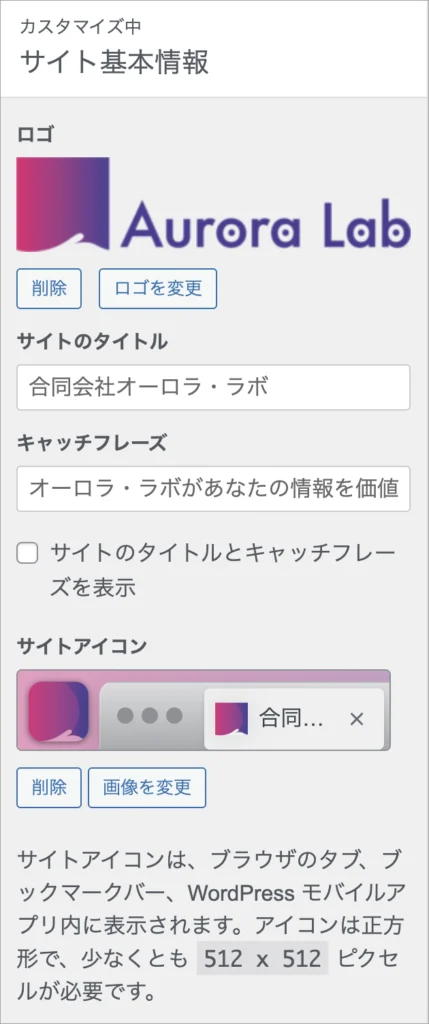
ロゴがない場合
サイトのタイトルとキャッチフレーズを表示にチェックを入れるとロゴの代わりにキャッチフレーズが表示されます。
ロゴがない場合でも、こちらを設定することにより、ユーザーがhomeに戻ることができるので、設定することをおすすめします。
補足:サイトアイコンも設定しよう
- サイトアイコンとは、ブラウザのタブに表示される小さなアイコン(ファビコン)
- 「サイトアイコン」の欄で画像を設定できます
- 512px × 512px 以上の正方形画像を用意しましょう
最後に「公開」ボタンをクリック
設定が完了したら、左上の「公開」ボタンをクリックして保存しましょう。
\n\n—